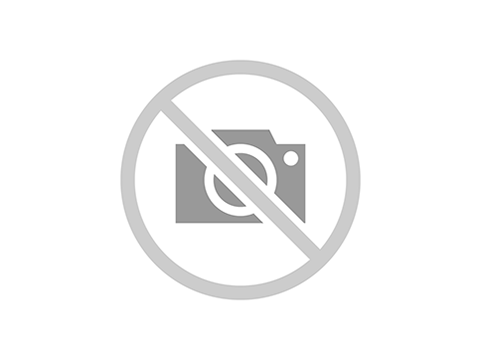Bạn muốn tạo ra những video ngắn, hấp dẫn để xây dựng thương hiệu của mình mà không tốn quá nhiều thời gian và công sức? Đừng lo lắng! Với Canva và một số ứng dụng AI, bạn có thể tạo ra đến 100 video chỉ trong 2 phút!
Tại sao chọn Canva?
Dễ sử dụng: Canva được thiết kế với giao diện thân thiện người dùng, cho phép người dùng dễ dàng thao tác mà không cần có kỹ năng chuyên môn về thiết kế.
Đa dạng mẫu mã: Canva cung cấp một thư viện lớn các mẫu video, hình ảnh, và thiết kế, giúp người dùng tạo ra các video và hình ảnh độc đáo và thu hút.
Tích hợp công nghệ AI: Sử dụng công nghệ trí tuệ nhân tạo, Canva có khả năng gợi ý các mẫu và ý tưởng phù hợp với nhu cầu của người dùng.
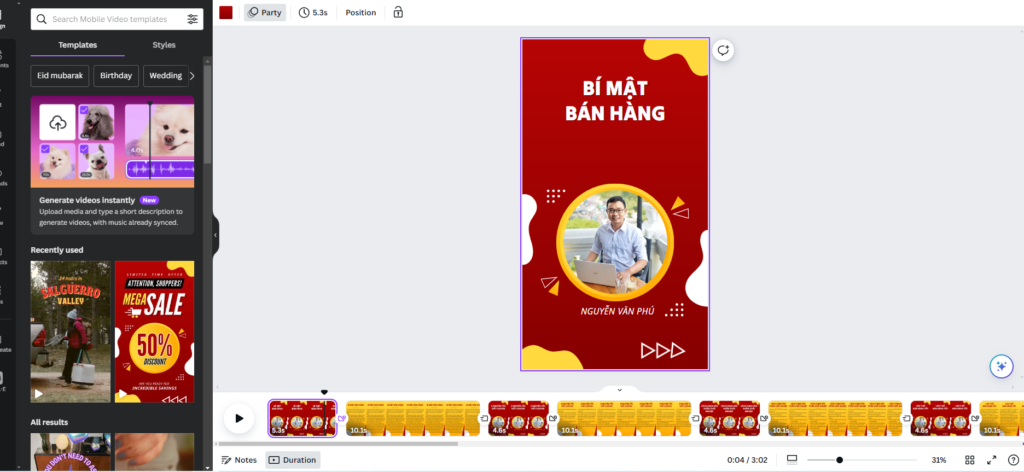
Tiết kiệm thời gian và công sức: Với Canva, bạn có thể tạo ra các video chất lượng cao chỉ trong vài phút mà không cần phải tốn nhiều thời gian và công sức.
Hỗ trợ đa nền tảng: Canva cho phép bạn xuất bản video của mình trên nhiều nền tảng khác nhau như Facebook, Instagram,, TikTok, giúp tăng cơ hội tiếp cận với khán giả.
Để tránh watermark và đảm bảo chất lượng cao, bạn nên sử dụng Canva Pro. Điều này sẽ giúp video của bạn trở nên chuyên nghiệp hơn và thu hút hơn đối với khán giả.
Hướng dẫn chi tiết
Bước 1: Chuẩn bị nội dung
Trước tiên, bạn cần chuẩn bị nội dung cho video. Bao gồm việc xác định chủ đề, ý tưởng, và thông điệp mà bạn muốn truyền tải.
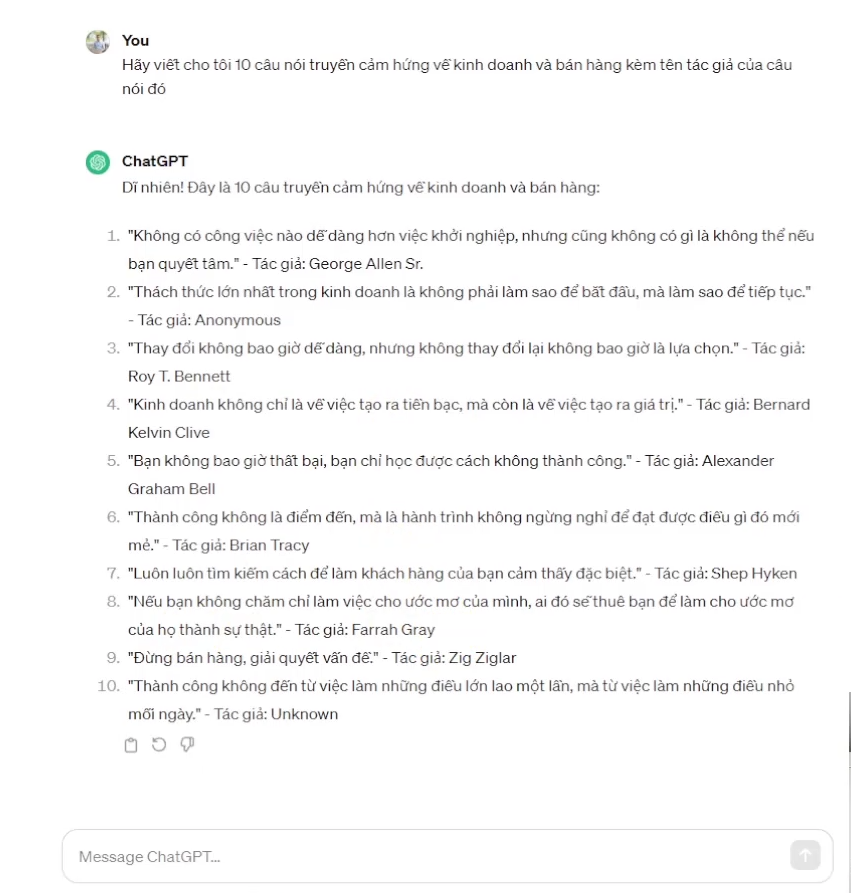
Bạn có thể sử dụng Chat GPT để tạo những nội dung phù hợp với chủ đề và ý tưởng của bạn. Hãy lưu ý rằng nội dung của bạn cần phải gây ấn tượng và thu hút sự chú ý của khán giả. Khi có nội dung các bạn cần kiểm tra kỹ nội dung trước khi sử dụng.
Bước 2: Tạo video bằng Canva
Sau khi có nội dung bạn chỉ cần truy cập vào Canva và lựa chọn mẫu video phù hợp. Canva cung cấp một loạt các mẫu video đa dạng từ các chủ đề khác nhau, từ quảng cáo sản phẩm đến video trình bày ý tưởng. Bạn cũng có thể tải lên hình ảnh và video của riêng mình để tạo nên video độc đáo. Chỉnh sửa nội dung theo ý muốn của bạn để video trở nên sống động và thu hút.
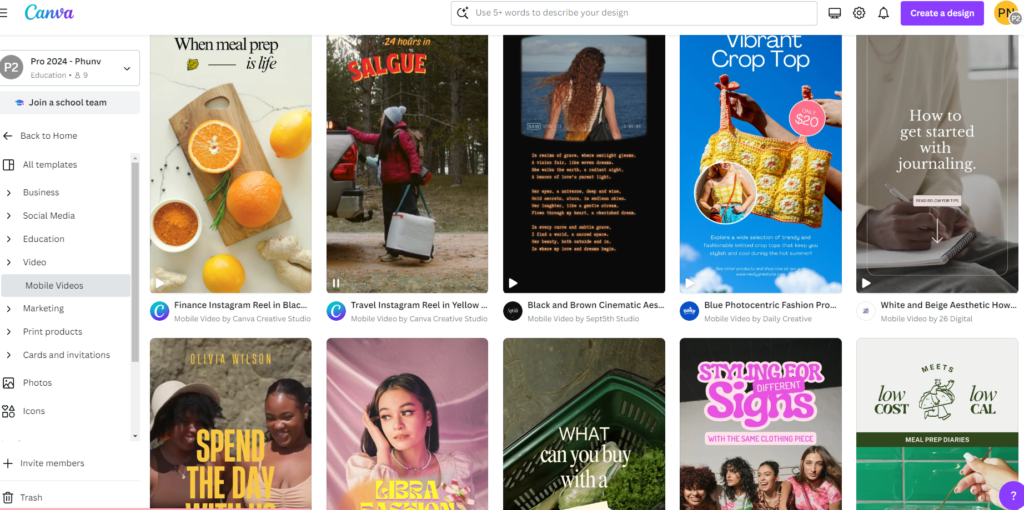
Nên sử dụng bản trả phí để có thể sử dụng nhiều tài nguyên trên canva hơn và video sẽ xuất ra với chất lượng tốt hơn.
Với bản trả phí các bạn có thể sử dụng ứng dụng Bulk create trong Canva để tạo loại nội dung nhanh hơn.
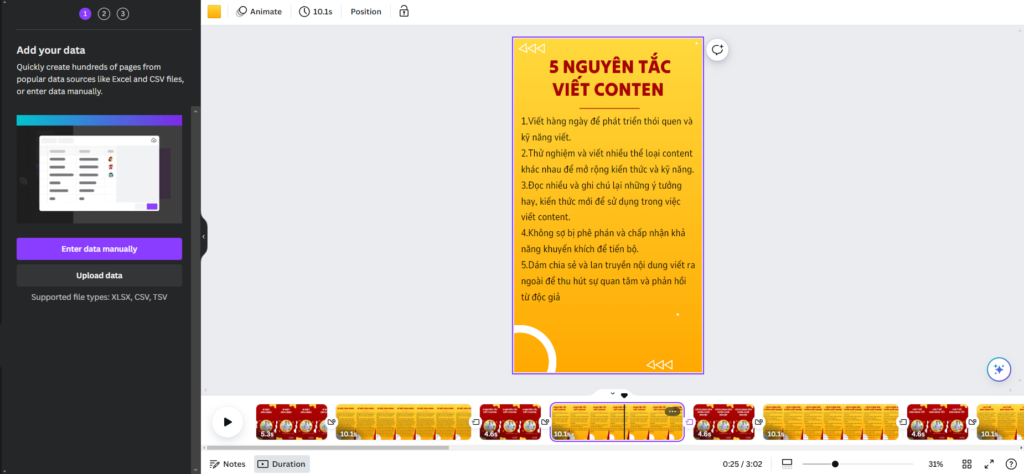
Bước 3: Xuất bản video
Sau khi hoàn thành chỉnh sửa, bạn có thể xuất bản video của mình chỉ trong vài bước đơn giản. Canva cho phép bạn tải về video dưới dạng file mp4 hoặc chia sẻ trực tiếp lên các nền tảng mạng xã hội như Facebook, Instagram, TikTok… Điều này giúp nội dung của bạn tiếp cận với nhiều đối tượng mục tiêu hơn và xây dựng thương hiệu mạnh mẽ trên các nền tảng online.
Đừng ngần ngại thử ngay và trải nghiệm sức mạnh của công nghệ!
Nếu bạn đang muốn tư vấn hoặc cần hỗ trợ mua tài khoản canva đội nhóm giá rẻ ưu đãi hơn trên trang chủ bạn có thể liên hệ qua số Hotline/Zalo 0362 26 9393 hoặc 038 707 8338 nhé.
P.S: Để có cái nhìn rõ ràng hơn, bạn có thể xem video hướng dẫn dưới đây